
在当前的计算机用户之中,大部分用户使用的是win10操作系统。因此,许多朋友都会反映出win10自动更新的问题。那么,请问如何在win10上关闭自动更新呢?今天,不论您是否对计算机十分熟悉,都可以按照以下的步骤进行操作!
win10家庭版自动更新关闭不了怎么办:方法一:通过服务来停止更新服务
1、首先,您可以利用计算机的服务功能来暂停更新服务。请使用快捷键【Win+R】打开【运行】对话框,输入【services.msc】并按【Enter】键。
2、在【服务】窗口中,请向下滚动,找到【Windows更新医生服务】。
3、右键点击【Windows更新医生服务】,然后选择【停止】以暂时停止更新服务。
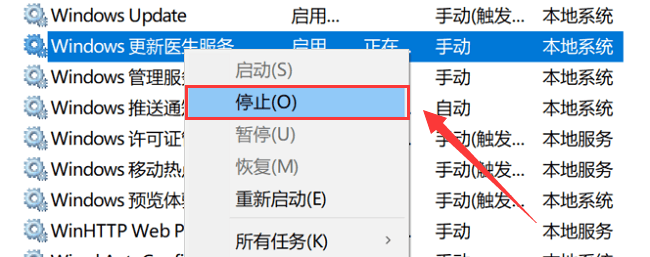
方法二:使用组策略编辑器
1、请按下【Win+R】,输入【gpedit.msc】并按下Return键。
2、请查找【计算机配置】下的【管理模板】。
3、点击【Windows组件】后点击【Windows更新】。
4、在右侧窗格中查找【配置自动更新】,双击它。

5、在弹出的窗口中,请选择【已禁用】选项,然后点击【确定】。
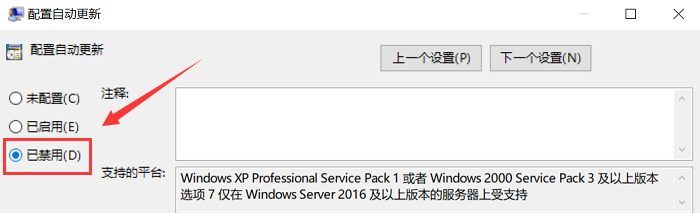
方法三:使用注册表编辑器
1、请使用快捷键【Win+R】,输入【regedit】并按Enter以启用注册表编辑器。
2、查找【HKEY_LOCAL_MACHINESOFTWAREPoliciesMicrosoftWindowsWindowsUpdate】。
3、若没有名为【WindowsUpdate】的键,请单击右键选择【Windows】键,选择【新建】,点击【键】,并将其命名为【WindowsUpdate】。
4、在【WindowsUpdate】键下,请随意点击一个空白位置,单击右键,选择【新建】,点击【DWORD (32位)值】,并将其命名为【AUOptions】。
5、双击【AUOptions】,将数值数据设置为【2】(表示禁用自动更新)。
6、关闭注册表编辑器。
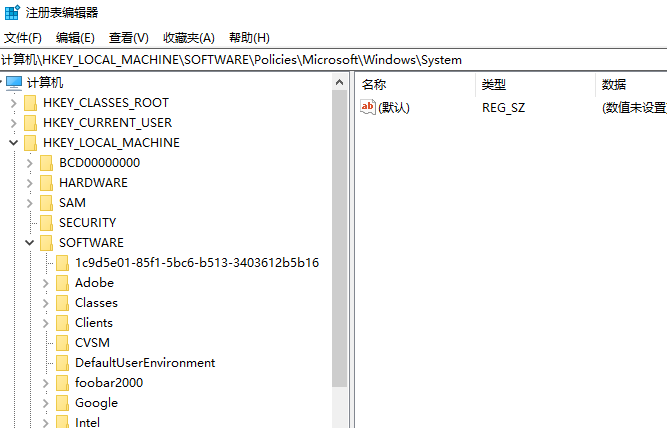
温馨提示:由于修改注册表可能导致系统不稳定,故此步骤请在操作前备份注册表数据。
方法四:设定网络连接方式为计量连接
1、请进入设置界面,选择【网络和Internet】。
2、点击左侧的【Wi-Fi】或【以太网】(依据您的连接类型而定)。
3、在活动连接下,找到【已知网络】部分,点击您现在所连接的名称。
4、开启【设为按流量计费的连接】,此举将限制后台数据使用,包括自动更新。
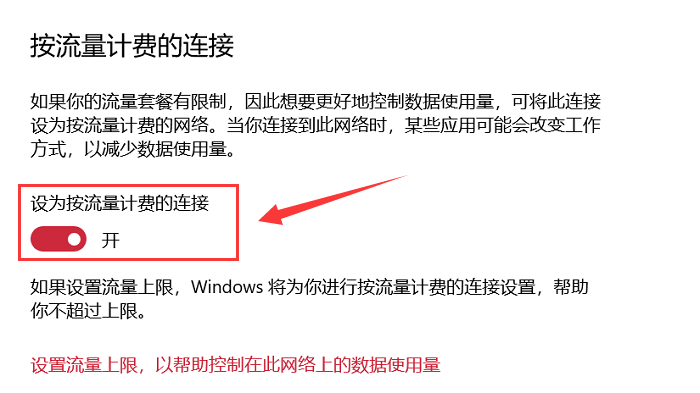
以上就是win10家庭版自动更新关闭不了怎么办的全部内容,望能这篇win10家庭版自动更新关闭不了怎么办可以帮助您解决问题,能够解决大家的实际问题是ABC学习网一直努力的方向和目标。